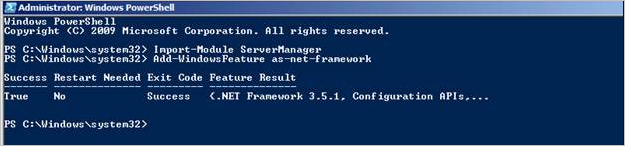了解各种 SQL Server 版本的 .NET Framework 要求
本文介绍从 SQL Server 2005 开始的各种 SQL 版本的 .NET Framework 要求。
原始产品版本: SQL Server 2019、SQL Server 2017、SQL Server 2014、SQL Server 2012、SQL Server 2008、SQL Server 2005
原始 KB 数: 2027770
总结
Microsoft SQL Server 的不同版本具有不同的 .NET Framework 版本作为安装程序的先决条件,在不同的操作系统上安装 .NET Framework 的过程可能有所不同。 对于较新版本的 SQL Server,以下文章将介绍此信息作为硬件和软件要求的一部分:
对于 SQL Server 2008 R2 及更早版本,.NET Framework 要求因要安装的 SQL Server 版本而异。 本文介绍了这些要求,并提供了必要的信息,以便可以安装所需的正确 .NET Framework。
- 在
Table 1SQL Server 部分的 Microsoft DotNET Framework 先决条件中,检查要安装的版本和版本的 .NET Framework 要求。 - 检查是否已将 .NET Framework 作为操作系统的一部分包含,或者是否必须单独下载它,这些下载内容必须独立于各种操作系统上 SQL Server 的 .NET Frameworks for SQL Server 中列出的
Table 2Microsoft下载内容,以及下载链接部分。 - 使用最后一列
Table 2检查是否需要任何特殊过程才能在目标操作系统上安装框架。 如果条目为“是”,请检查本文档的后续部分,了解必要的过程。 如果条目为“否”,可以从相应的链接Table 2下载相应的框架,并将其安装在目标操作系统上。
注意
对 .NET Framework 4.5.2、4.6 和 4.6.1 的支持已于 2022 年 4 月 26 日结束。
- SQL Server 2016 (13.x) 及更高版本需要 .NET Framework 4.6 才能运行数据库引擎、Master Data Services 或复制(SQL Server 安装程序会自动安装 .NET Framework)。 可升级到 .NET 4.8 Framework 或直接安装 .NET 4.8 Framework。 具有主版本 4 的所有框架都进行就地升级,并且它们向后兼容。 有关详细信息,请查看下载 .NET Framework 4.8 | 免费官方下载 (microsoft.com)。
- SQL Server 2014 和 SQL Server 2012 使用 .Net Framework 3.5 SP1,对后者的支持截至 2029 年,所以此停用不会影响它们。
Microsoft SQL Server 2008 R2 及早期版本的 SQL Server 的 .NET Framework 先决条件
下表总结了 SQL Server 各个版本和版本的 .NET Framework 版本要求,并说明了产品是否包含在安装介质中,以及产品是否作为安装程序的一部分进行安装。
表 1:
| SQL 版本或版本 | 。 NET Framework 版本 | 包含在产品中? | 作为安装程序的一部分安装? |
|---|---|---|---|
| SQL Server 2005 (所有版本) | 2.0 | 是 | 否 |
| SQL Server 2008 Express (核心) | 2.0 SP2 | 否 | 否 |
| Windows Server 2003 上的 SQL Server 2008、(64 位)、IA-64 | 2.0 SP2 | 是 | 是 |
| SQL Server 2008 (所有其他版本) | 3.5 SP1 | 是 | 是 |
安装程序不会在运行 Windows Server 2008 R2 Edition for SQL Server 2008 和 SQL Server 2008 R2 故障转移群集和 Express Edition 安装的计算机上安装 the.NET Framework 3.5 Service Pack 1。 有关如何在这些系统上启用 .NET Framework 3.5 SP1 的详细信息,请参阅 如何在 Windows 上安装或启用 .NET Framework 3.5 SP1。
适用于 Windows Server 2008 R2 和早期操作系统上的 SQL Server 的 .NET Framework
下表指示 SQL 版本和要安装的版本是否需要 .NET Framework 作为目标操作系统的一部分。 该表还指示在相应的操作系统上安装或启用 Framework 是否需要执行任何其他步骤,并且该表为相应的 .NET Framework 可再发行文件提供下载链接。
表 2:
| .NET 版本 | 版本号 | 包含在操作系统中 | 使用操作系统的默认值 | 随 Visual Studio .NET 一起安装 | Redist 或下载链接 | 安装 redist 是否需要特殊过程? |
|---|---|---|---|---|---|---|
| 2.0 | 2.0.50727.42 | Windows Server 2003 R2 | 无 | Microsoft Visual Studio 2005 | 否 | |
| 3.5 SP1 | 3.5.30729.1 | Windows Server 2008 R2 | 无 | 无 | 3.5 SP1 | 是,适用于 Windows Server 2008 R2 |
如何在 Windows 上安装或启用 .NET Framework 3.5 SP1
若要在 Windows 8 及更高版本的操作系统上安装 .NET Framework,请查看 在 Windows 10、Windows 8.1 和 Windows 8 上安装 .NET Framework 3.5。
在 Windows Server 2008 R2 中,.NET Framework 是一项功能,安装与以前版本的 Windows 操作系统不同。 以下过程说明如何验证是否已安装 .NET Framework 3.5.1。 该过程还说明如何确定是否未安装 .NET Framework 以及如何在这些环境中添加它。
如何确定是否安装了 .NET Framework 3.5 SP1
若要确定是否在 Windows Server 2008 R2 上安装 .NET Framework 3.5.1,请执行以下步骤:
- 选择“启动>管理工具>服务器管理器。
- 选择“功能”以显示右侧窗格中所有已安装的功能。
- 验证 .NET Framework 3.5.1 是否已列为已安装的功能。
如果未将 .NET Framework 3.5.1 列为已安装的功能,请使用以下方法之一进行安装。
方法 1:使用服务器管理器
在服务器管理器中,选择“添加功能”以显示可能的功能列表。
在“ 选择功能 ”界面中,展开“ .NET Framework 3.5.1 功能 ”条目。
展开 .NET Framework 3.5.1 功能后,会看到两个复选框。 一个复选框适用于 .NET Framework 3.5.1 ,另一个复选框用于 WCF 激活。 选中 .NET Framework 3.5.1 旁边的复选框,然后选择“下一步”。
注意
如果未展开 .NET Framework 3.5.1 功能 项并检查它,则会启动以下 “添加功能向导 ”:
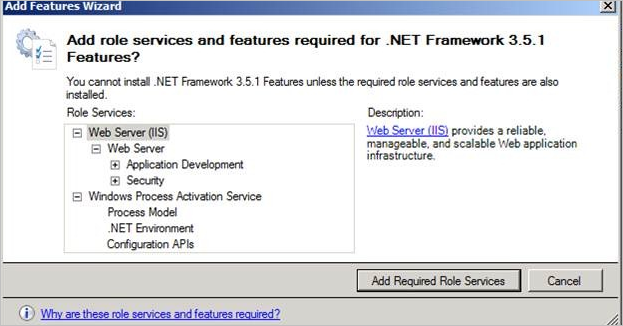
如果向导启动,请选择“取消”,展开“.NET Framework 3.5.1 功能”,然后选择“.NET Framework 3.5.1”复选框。
除非还安装了所需的角色服务和功能,否则无法安装 .NET Framework 3.5.1 功能 。
在“确认安装选择”中,查看选择,然后选择“ 安装”。
让安装过程完成,然后选择“ 关闭”。
方法 2:使用 Windows PowerShell
- 选择“启动>所有程序>附件”。
- 展开 Windows PowerShell,右键单击 Windows PowerShell,然后选择“ 以管理员身份运行”。 在“用户帐户控制”框中选择“是”。
- 在 PowerShell 命令提示符处,键入以下命令,然后在每个命令后按 Enter :
Import-Module ServerManager
Add-WindowsFeature as-net-framework
注意
有关详细信息,请参阅屏幕截图: